Google एप्लिकेशन और वेबसाइटों के लिए अधिकृत एक्सेस सेटअप कैसे करें
पासवर्डों मोबाइल सुरक्षा गूगल एंड्रॉयड / / March 19, 2020
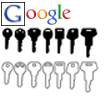 यदि आप अपने Google खाते के लिए 2-चरणीय लॉगिन सत्यापन सेट करते हैं, तो आप भी करेंगे जरुरत एप्लिकेशन-विशिष्ट-पासवर्ड सेट करने के लिए। यह प्रक्रिया त्वरित और सरल है, लेकिन यदि आप इस प्रकार की सुरक्षा के लिए नए हैं तो यह भ्रामक हो सकता है। नीचे हम विशिष्ट रूप से उत्पन्न 1-बार Google खाते के पासवर्ड के बारे में थोड़ा बताएंगे, और फिर आपको दिखाएंगे कि उन्हें कैसे सेट किया जाए।
यदि आप अपने Google खाते के लिए 2-चरणीय लॉगिन सत्यापन सेट करते हैं, तो आप भी करेंगे जरुरत एप्लिकेशन-विशिष्ट-पासवर्ड सेट करने के लिए। यह प्रक्रिया त्वरित और सरल है, लेकिन यदि आप इस प्रकार की सुरक्षा के लिए नए हैं तो यह भ्रामक हो सकता है। नीचे हम विशिष्ट रूप से उत्पन्न 1-बार Google खाते के पासवर्ड के बारे में थोड़ा बताएंगे, और फिर आपको दिखाएंगे कि उन्हें कैसे सेट किया जाए।
इससे पहले कि हम शुरू करें
एप्लिकेशन विशिष्ट पासवर्ड के माध्यम से आपको अपने Google खाते में अधिकृत पहुंच के बारे में जानने की आवश्यकता है:
- जब आप होते हैं तो आप केवल एप्लिकेशन विशिष्ट पासवर्ड का उपयोग कर सकते हैं के लिए साइन अप करें 2-चरणीय सत्यापन.
- ये पासवर्ड अद्वितीय हैं 12-चरित्र की. रिक्त स्थान की गणना नहीं की जाती है, आपको उन्हें टाइप भी नहीं करना है।
- आप अक्सर इन्हें याद रखने की आवश्यकता नहीं हैपासवर्ड, अपने Google खाते के माध्यम से जो भी सेवा लॉग इन कर रहे हैं, उसके लिए स्वचालित साइन-इन विकल्पों की जाँच करें। यदि किसी कारण से आप पासवर्ड का फिर से उपयोग करना चाहते हैं - तो आप इसे लिख सकते हैं, लेकिन Google जानबूझकर कभी भी एक से अधिक बार पासवर्ड नहीं दिखाएगा। यदि आप इसे भूल जाते हैं तो आप बस एक नया सृजन कर सकते हैं।
- Google Chrome सिंक साइन-इन एकमात्र अपवाद है, यह आपके सामान्य Google पासवर्ड का उपयोग करेगा - लेकिन फिर दूसरी विंडो में यह एप्लिकेशन विशिष्ट पासवर्ड के लिए पूछेगा।
- लगभग कोई भी एप्लिकेशन जो वेब-ब्राउज़र में नहीं है, उसे साइन-इन करने के लिए विशिष्ट रूप से उत्पन्न एक्सेस कोड में से एक की आवश्यकता होगी; कुछ उदाहरण निम्नलिखित हैं:
- ईमेल क्लाइंट - आउटलुक, लाइव मेल, थंडरबर्ड, आदि…
- एंड्रॉइड ऐप और सिंक
- YouTube मोबाइल ऐप्स
- क्लाउड प्रिंट
- Google डेस्कटॉप ऐप्स - पिकासा, Google टॉक, Google कैलेंडर-आउटलुक कनेक्टर।
- तीसरी पार्टी की वेबसाइट (Aviary.com की तरह) आपको पासवर्ड की आवश्यकता नहीं है, आपको बस आवश्यकता है अनुमति उनकी पहुंच है।
ठीक है, यह महत्वपूर्ण सामग्री को कवर करता है-यदि आपके पास अपने Google खाते में अधिकृत एक्सेस पासवर्ड के बारे में कोई सवाल है, तो नीचे टिप्पणी छोड़ने के लिए स्वतंत्र महसूस करें!
एप्लीकेशन स्पेसिफिक पासवर्ड कैसे सेटअप करें
आएँ शुरू करें!
चरण 1
अपने पसंदीदा वेब ब्राउज़र में, अपने पर जाएं Google खाता प्रबंधन पृष्ठ. यहां से क्लिक करें2-चरणीय सत्यापन का उपयोग करना।
वैकल्पिक रूप से आप सीधे जाने के लिए इस लिंक का उपयोग कर सकते हैं एप्लिकेशन और साइट पृष्ठ अधिकृत करना.
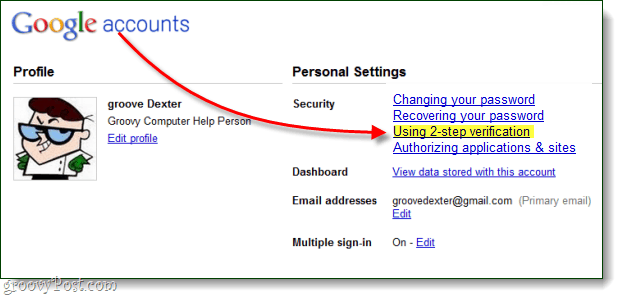
चरण 2
अपने Google खाते के लिए अधिकृत प्रवेश पृष्ठ पर आपका स्वागत है! यहाँ आप कुछ चीजें कर सकते हैं, अर्थात्:
- अपने Google खाते की वेबसाइटों तक पहुंच रद्द करें
- किसी भी एप्लिकेशन के लिए अद्वितीय 1-बार उपयोग पासवर्ड बनाएं
- 1-समय उपयोग पासवर्ड हटाएं और किसी एप्लिकेशन की पहुंच रद्द करें
चूंकि रिवोकिंग एक्सेस सीधे-फॉरवर्ड के रूप में है क्योंकि यह प्राप्त होता है (बस क्लिक करें वापस लेना), हम केवल एक अद्वितीय पासवर्ड बनाने के बारे में बात करेंगे।
एक नया एप्लिकेशन-विशिष्ट पासवर्ड बनाने के लिए, बस प्रकार ए विवरण टेक्स्ट बॉक्स में और क्लिक करेंपासवर्ड उत्पन्न करें।
ध्यान दें कि आप सचमुच कर सकते हैं विवरण बॉक्स में आप जो कुछ भी चाहते हैं उसे टाइप करें, यह इसलिए है क्योंकि उत्पन्न पासवर्ड Google साइन-इन का उपयोग करने वाले किसी भी अनुप्रयोग के लिए काम करेगा। लेकिन, इसे व्यवस्थित करने के लिए इसे रखना आसान है, इसके लिए कुछ ऐसा नाम देना अच्छा है कि आपको इस पासवर्ड का उपयोग किस एप्लिकेशन के साथ करना है।
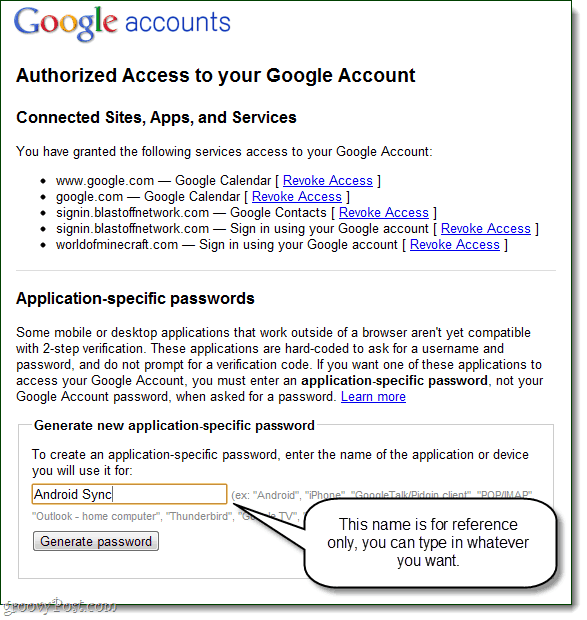
चरण 3
अब अपने डेस्कटॉप या मोबाइल ऐप पर जाएं जिसे आपको अपने नियमित उपयोगकर्ता नाम को लॉगिन करने और दर्ज करने की आवश्यकता है, लेकिन पासवर्ड फ़ील्ड में एप्लिकेशन-विशिष्ट पासवर्ड का उपयोग करें जो अभी उत्पन्न हुआ था।

किया हुआ!
एक बार जब आप साइन-इन कर सकते हैं क्लिक करेंपासवर्ड छिपाएं प्रक्रिया को दोहराने और अन्य अनुप्रयोगों के लिए अधिक अद्वितीय पासवर्ड बनाने के लिए। यह सब वहाँ है, तो आपको क्या लगता है? आपका Google खाता अब थोड़ा और अधिक सुरक्षित होना चाहिए, खासकर जब आपको लगता है कि आपको अधिकृत एक्सेस का उपयोग करने के लिए बस 2-चरण-सत्यापन सेटअप करना था। अल्पावधि में यह थोड़ी झुंझलाहट की तरह लग सकता है, लेकिन लंबी दौड़ के दौरान मैं बहुत अधिक आरामदायक और आरामदायक वेबसाइटें दे रहा हूं डिस्पोजेबल पासवर्ड मेरे Google खाते की वास्तविक कुंजी के बजाय।
